Nesta terça-feira (27), a Sony lançou oficialmente o PlayStation Accessories, o aplicativo de customização do DualSense para os usuários do PC. Com o sistema baixado no PC, é possível criar atalhos com os botões e customizar o DualSense e o DualSense Edge via Bluetooth ou USB.
O sistema também é ideal para os usuários que pretendem jogar no PC via Steam ou Epic Games Store, criando atalhos e customizando o DualSense da forma que preferir.
Confira os detalhes divulgados do novo aplicativo:
Eleve o desempenho do seu controle sem fio DualSense e DualSense Edge no seu PC Windows. Atualize o firmware do controle e personalize completamente o controle sem fio DualSense Edge no seu PC.
Versão: 2.0.0.13
- “PlayStation Accessories” é o novo nome do “Atualizador do firmware do comando sem fios DualSense”.
- Com o seu comando sem fios DualSense Edge, pode agora criar, editar e alternar entre perfis personalizados num PC.
- Efetuámos melhorias significativas relativamente ao design geral e à experiência de utilização.
Informação importante:
A SIE aconselha-o(a) vivamente a instalar sempre a atualização mais recente do aplicativo e do controle assim que possível após o seu lançamento. Caso contrário, poderá expor o controle a riscos de segurança e/ou comprometer o seu bom funcionamento.
É necessário um PC com o Windows que cumpra os requisitos do sistema.
| Sistema operacional | Windows 10 (64 bits) ou Windows 11 |
|---|---|
| Espaço de armazenamento | Mínimo de 250 MB |
| Resolução de tela | 1280 x 800 ou superior |
Para conectar seu controle, você precisa usar um cabo USB ou Bluetooth. Você também precisa de um PC Windows com uma porta USB ou um que tenha capacidade Bluetooth. Você pode usar um adaptador USB Bluetooth disponível comercialmente. Nem todos os adaptadores são suportados.
Controles suportados
O aplicativo suporta os seguintes controles. Aqui está o que você pode fazer com cada tipo de controle:
| Tipos de controladores | Atualização de firmware | Personalizar |
|---|---|---|
| Controle sem fio DualSense | ✓ | – |
| Controle sem fio DualSense Edge™ | ✓ | ✓ |
Para obter detalhes sobre personalização, consulte Personalizar seu controle sem fio DualSense Edge.
O que está na tela
Após iniciar o PlayStation Accessories ![]() , seu controle se conecta e uma tela como a seguinte aparece. Esta é a tela que aparece ao conectar o controle sem fio DualSense. Use seu mouse ou teclado para operar o aplicativo.
, seu controle se conecta e uma tela como a seguinte aparece. Esta é a tela que aparece ao conectar o controle sem fio DualSense. Use seu mouse ou teclado para operar o aplicativo.
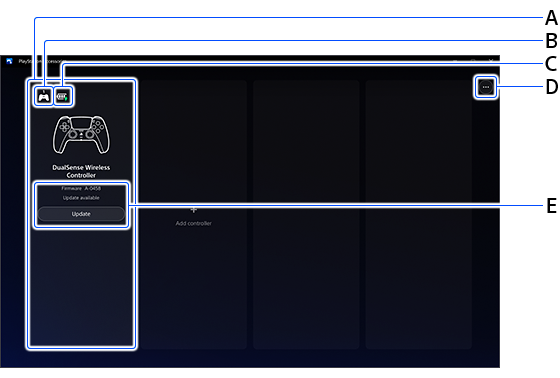
Mais notícias:
